Neseniai man pažįstamas asmuo susidūrė su problemomis savo „Mozilla Firefox“ ir „Google Chrome“ naršyklėse. Bandant žiūrėti vaizdo įrašą „YouTube“, jis nebus tinkamai paleistas. Jis arba neturės garso, arba visiškai sustos po kelių sekundžių grojimo. Tai tikrai gali būti tik 2 galimybės, o tai yra nestabilus interneto ryšys arba „Flash“ grotuvas turi problemų, nes „YouTube“ naudoja „Flash“ grotuvą savo vaizdo įrašams srautu. Buvo patvirtinta, kad problema atsirado tik „Chrome“ ir „Firefox“, tačiau puikiai veikė „Internet Explorer“ naršyklėje.

Iškart tai praneša mums, kad įdiegtas „Flash Player“ yra sugadintas arba naudojama pasenusi „Flash“ versija, nepalaikanti „YouTube“ arba netinkamai suderinama su konkrečiomis „Chrome“ ar „Firefox“ versijomis. Sprendimas išspręsti šią problemą yra visiškai pašalinti šiuo metu įdiegtą „Flash“ grotuvą, atsisiųsti naujausią versiją ir įdiegti. Čia pateikiami išsamūs veiksmai:
„Chrome“ vartotojams
Šiomis dienomis „Chrome“ atveju viskas pasidaro kebli, nes „Chrome“ naudojamas „Adobe Flash“ grotuvas dabar yra integruotas pačioje „Chrome“. Tai reiškia, kad „Flash“ pašalinimas iš valdymo skydelio arba „Flash Player Uninstaller“ įrankio naudojimas neturės jokios įtakos „Chrome“ „Flash Player“. Turėsite visiškai pašalinti ir iš naujo įdiegti „Chrome“ arba palaukti, kol bus atnaujinimas; tokiu atveju „Flash“ papildinio komponentas bus atnaujintas tuo pačiu metu.
Tačiau yra šio sprendimo, kuris gali priversti „Chrome“ naudoti standartinį „Flash Player“, išjungdamas integruotą papildinį, ty galite atnaujinti, pašalinti arba iš naujo įdiegti kaip įprasta.
1. Į „Chrome“ adreso juostą įveskite chrome: // įskiepiai .
2. Spustelėkite Išsami informacija dešinėje, norėdami išplėsti sąrašą ir suraskite skyrių pavadinimu „ Flash“, kuriame gali būti 1, 2 arba 3 dll failai.
3. Pažvelkite į kiekvieno iš šių failų vietą ir spustelėkite ir „ gcswf32.dll“ bei „ pepflashplayer.dll“ išjungimo nuorodą, jei ją turite. Abiejų failų kelyje turėtų būti „Google \ Chrome \ Application \“ ir jie turėtų būti iš aplanko „Vartotojai“.
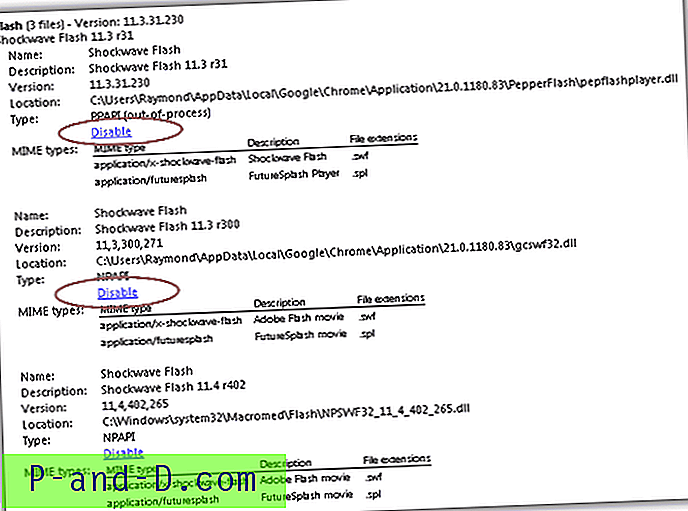
Jei taip pat turite DLL, esantį C: \ Windows, tai yra standartinė „Flash Player“ ir galite palikti jį įjungtą bei pabandyti išsiaiškinti, ar „Flash“ veikia dabar, kai „Chromes“ grotuvas yra išjungtas. Jei jis vis tiek neveikia, atlikite veiksmus iš naujo įdiegdami naują „Flash Player“ versiją. Jei neturite „Flash DLL“, kurio vieta yra C: \ Windows, tiesiog atlikite procedūrą, kad įdiegtumėte „Flash Player“.
Pašalinkite ir įdiekite „Flash Player“ iš naujo
Užuot pašalinę „Flash“ grotuvą iš valdymo skydelio, siūlyčiau naudoti oficialų „Adobe“ pateiktą programos pašalinimo įrenginį. Yra viena „Adobe Flash Player“ pašalinimo programos versija, skirta „Windows“, ir keletas skirtingų versijų, skirtų „Mac“. Prieš paleisdami diegimo programą įsitikinkite, kad uždarėte visas savo interneto naršykles, bet kokius žaidimus ir momentinio pranešimų programas, tokias kaip „Yahoo Messenger“ ir „Windows Live Messenger“, nes diegimo programa negali pašalinti šiuo metu naudojamų failų. Spustelėkite Taip, kai jūsų paprašys patvirtinti, ar norite pašalinti Adobe Flash Player, ir spustelėkite Uždaryti .
Pašalinkite „Adobe Flash Player“, skirtą „Windows“
Pašalinkite „Adobe Flash Player“, skirtą „Mac OS“
Baigę pašalinti „Adobe Flash Player“, dabar atsisiųskite naujausią „Flash Player“ versiją iš žemiau pateiktos nuorodos.
Atsisiųskite naujausią „Adobe Flash Player“
Šis puslapis leis jums rankiniu būdu pasirinkti, kokią operacinę sistemą naudojate ir kokią naršyklę bandote įdiegti naujausią „Flash Player“. Pasirinkite operacinę sistemą iš išskleidžiamojo veiksmo, pateikto 1 veiksme, o „Windows“ - 2 žingsnyje pasirinkite „Flash Player kitoms naršyklėms“. Įsitikinkite, kad atžymėjote reklaminės įrangos parinktį ir spustelėkite mygtuką, kad atsisiųstumėte.
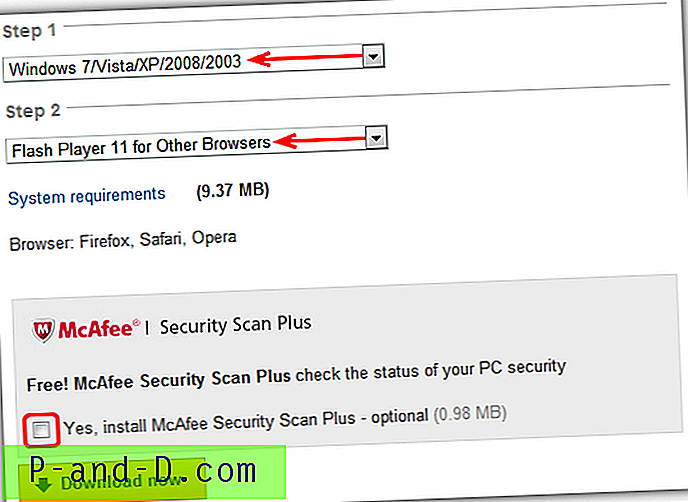
Kai atsisiuntimas bus baigtas, vėl uždarykite visas veikiančias interneto naršykles ir momentinius pranešimus, tada paleiskite diegimo programą.
Dabar jums neturėtų kilti problemų žiūrint vaizdo įrašus, kuriems reikalingas „Flash Player“. Jei jis vis tiek neveikė, tiesiog paleiskite kompiuterį iš naujo po „flash“ naujinimo. „Chrome“ vartotojai gali toliau naudoti šį „Flash Player“ iki kito „Chrome“ naujinio, kuriame galėsite bandyti dar kartą iš „chrome: // plugins“ puslapio, įgalindami vidinę versiją, jei norite. Jei ne, tiesiog tęskite naudodami šią atskirai įdiegtą versiją.





